电脑硬件问题与对策Word文档格式.docx
《电脑硬件问题与对策Word文档格式.docx》由会员分享,可在线阅读,更多相关《电脑硬件问题与对策Word文档格式.docx(34页珍藏版)》请在冰点文库上搜索。
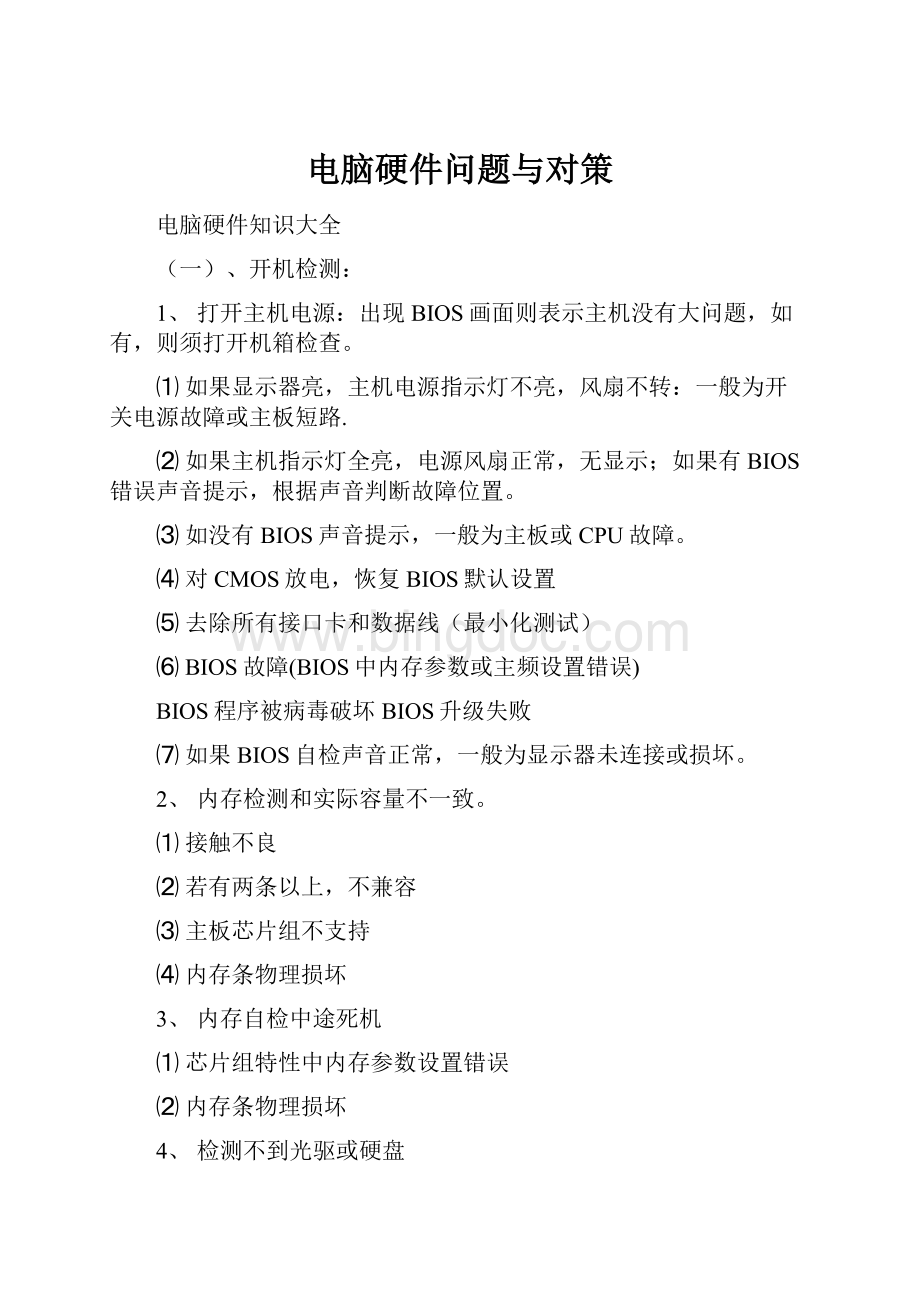
(2)CMOSBatterystatelow(CMOS电池电力不足)----主板电池提供CMOS存储器,用来存储BIOS参数。
电池电压不足,需要更换。
CMOS跳线短路
(3)CMOSchecksumFailure(CMOS校验失败)----CMOS数值保存之后,便产生一个校验和值,供错误检测用。
如果先前的值与当前读数据产生的实际值不同,就出现这个错误信息。
为了纠正这个错误,应运行BIOS设置程序。
电池掉电或病毒
(4)CMOSSystemOptionsNotSet(CMOS系统选择项没有设置)----存储在CMOS中的数值遭破坏,或者不存在了。
运行BIOS设置程序来纠正这个错误。
(5)KeyboardError(键盘错误)----BIOS遇到由键盘引起的定时问题,应保证系统中安装了键盘。
也可以在标准CMOS设置项中选跳过键盘POST程序。
(6)MemoryTestFail(内存测试失败)----内存条安装不牢或损坏。
(7)FloppyDisk(s)Fail(软盘失败)----软驱数据线、电源线连接不好或软驱损坏。
(8)FDDcontrollerFailure(软盘控制器失败)----BIOS不能与软磁盘驱动器的控制器传输数据。
关闭系统电源后,检查所有有关的连接器。
接口损坏加多功能卡。
(9)HDDControllerFailure(硬盘控制器失败)----BIOS不能与硬盘驱动器的控制器传输数据。
关闭系统电源后,检查所有有关的连接器。
(10)CriveError(C:
驱动器错误)----BIOS没有接收到硬盘C:
来的回答信号。
检查数据线和CMOS设置项中选择的硬盘类型。
(11)CriveFailure(C:
驱动器失败)----BIOS不能得到硬盘驱动器C:
的回答信号。
这可能要更换硬盘。
(12)CacheMemoryBad,DoNotEnableCache(Cache存贮器损坏)――BIOS发现系统板的Cache存贮器损坏。
与系统生产厂家联系或关闭CMOS中设置。
(三)、DOS错误提示:
(1)InsertdiskwithCOMMAND.COMindiveA
Pressanykeytocontinue
计算机找不到DOS外壳,在驱动器A中插入系统盘。
或者从硬盘上启动,取走A驱动器中的DOS软盘。
文件损坏或SHELL设置错
(2)InvalidmediaorTrack0baddisk。
(无效介质或0磁道损坏)
0磁道的主引导扇区被破坏了,磁盘不能再在上面存储任何重要信息。
低格
(3)Accessdenied(访问被否定)
对一张有写保护的软盘进行写操作或试图删除硬盘上受保护的文件。
(4)Drivenotready
Abort,Retry,Ignore,Fail?
(放弃,重试,忽略,失败)
计算机在驱动器中找不到磁盘。
检查软盘及驱动器,CMOS中设置的软盘类型,确信软盘在正确的驱动器中以后按R重试。
(5)Insufficientmemory(内存不足)
计算机没有足够的内存来运行这个特殊的程序,或者可能是由于存储器的设置不对造成的。
请扩充内存或重新设置系统后再启动。
(6)Badcommandorfilename
在提示符下输入乱字符DOS不能识别,输入命令时拼写有误,或者是DOS在路径下找不到所输入的程序名。
如是在启动时看到这些,那么就是计算机不能理解AUTO执行.BAT中的某一个命令行。
(7)NotfoundanyactivepartitioninHDD
在硬盘上没有发现活动分区,分区时忘记设置活动分区,重新运行FDISK并把基本分区激活。
(8)Errorloadingoperatingsystem(引导操作系统错误)
DOS引导扇区有物理损坏,重新分区或低格
(9)Missingoperatingsystem(操作系统丢失)
C盘DOS引导记录中标志位丢失,或硬盘执行完FDISK后没有格式化,或CMOS中硬盘参数设置错误,软盘启动后执行SYSC:
可恢复系统文件和标志位
(10)Non-Systemdiskordiskerror(非系统盘或盘错误)
引导程序找不到IO.SYS和MSDOS.SYS,属性错误或数据区的系统文件不同。
用软盘引导,键入SYSC:
传DOS的系统文件,不行重分区。
(11)Diskbootfailure,InsertSystemDiskAndPressENTER(磁盘引导失败,插入系统盘并敲回车)
读系统盘错误,一般为硬盘接口损坏或主引导记录中标志位丢失损坏。
软盘引导,Fdisk/mbr恢复
(12)Invaliddrivespecification(无效的盘规格)
盘符输入错误,或磁盘未格式化。
若无法从硬盘引导,从软盘启动后进入C盘时出此提示则表示分区表丢失了
(13)Nopartitionbootable(没有可引导分区)
硬盘安装完后没有分区就会出现上述错误信息。
只要用WIN98启动盘重新开机,然后执行FDISK来分区。
(四)、WIN98系统故障
1、WIN98无法进入安全模式:
保护模式驱动程序错误
(1)在98启动菜单中选择日志模式Logged,生成开机日志文件
(2)死机后重启,在启动菜单中选择字符模式CommandPromptOnly
(3)编辑BOOTLOG.TXT,查找加载失败FAIL的文件
(4)进入WIN98安装备份的目录,使用EXTRACT命令恢复加载失败的文件
(5)D:
\PWIN98\>
EXTRACT/ABASE5.CAB1234.567/LC:
\WINDOWS\SYSTEM
2、WIN98可以进入安全模式,可以运行“系统信息”工具中的“系统配置实用程序”检测
(1)选中“选择性启动”,取消所有选项
(2)重启后如果仍然不能进入WIN98,表示32位保护模式驱动故障,即注册表登录错误。
重启后进入字符模式,利用SCANREG程序恢复。
(3)如果可以进入WIN98,就在“选择性启动”中逐项加载“启动组”、WIN.INI、SYSTEM.INI、AUTO执行.BAT
(4)如果实模式驱动程序出错,重启后选择单步模式即可找到故障程序。
(5)如果16位保护模式驱动程序出错,则WIN.INI、SYSTEM.INI加载时故障。
(6)如果各类驱动分别加载时正常,同时加载时死机,则实模式驱动与保护模式驱动冲突。
3、WIN98不断重复开机
(1)重启后进入安全模式
(2)选择控制面板-系统-设备管理器-系统设备-PCIBUS-IRQ指导
(3)取消“实用IRQ指导”功能
4、WIN98启动时出现错误信息
CANNOTFINDADEVICEFILETHATMAYBERUNWINDOWSORAWINDOWSAPPLICATION
THEWINDOWSREGISTRYORSYSTEM.INIFILEREFERTOTHISDEVICEFILE,BUTTHEDEVICEFILENOLONGEREXISTS
…
****.VXD(或DLL/DRV/386)
PRESSAKEYTOCONTINUE
注册表或SYSTEM.INI找不到某个设备驱动程序
(1)记下文件名,如果文件扩展名为VxD、DLL、DRV,则此文件可能为win98的驱动文件
(2)启动WIN98后使用系统信息的工具中的系统文件检查器,从安装盘提取该文件
(3)如果提取时提示找不到文件,则此文件是应用程序的驱动文件
(4)运行REGEDIT,查找与提示文件相关的主键或键值,并全部删除
(5)如果文件扩展名是386,则一般是应用程序文件,且在SYSTEM.INI中加载,运行SYSEDIT或系统配置实用程序,去掉和此文件相关的语句
5、动后马上出现"
安全关机"
:
Windows外壳文件EXPLORER.EXE丢失
五、WIN98应用程序故障
1、运行软件时出现蓝屏,提示:
AFATALEXCEPTION0DHASOCCURREDAT****:
********.THECURRENTAOOLICATIONWILLBETERMINATED.(一个致命错误发生,当前应用程序将被终止),有多种可能
(1)软件安装时出错,导致软件安装不完全。
(2)软件设计时存在BUG,安装补丁程序或升级软件
(3)软件冲突,卸载某个软件
(4)删除软件时误删除了共享的文件。
(5)WIN98系统不稳定:
运行磁盘清理、磁盘扫描、碎片整理
(6)内存条或硬盘等存在物理损坏
2、启动应用程序时软件不能正常启动:
按CTRL+ALT+DEL关闭程序
3、页面错误:
虚拟内存置换页面时出错,一般和硬盘、注册表有关
4、程序执行时提示该程序执行了非法操作(即GENERALPROTECTIONFAULT常规保护性错误):
应用程序BUG或文件出错,重新运行该程序。
5、执行程序时提示“该程序不是有效的WIN32应用程序”:
一般为病毒破坏或程序本身错误。
6、Windows98无法正常关机(死机或蓝屏):
win98关机时先停止接受所有写盘操作的请求,然后把未写入磁盘的磁盘缓冲区写盘,接着关闭所有正在运行的程序,最后将所有保护模式的驱动程序转换到实模式。
可能会导致错误的原因有:
(1)在实模式下,显卡没有分配到IRQ
(2)一个驻留内存的TSR(常驻内存程序)不能正确地退出
(3)有冲突的驱动程序
(4)退出Windows时设置了关机声音,而这个声音正好是个损坏的声音文件
(5)有问题的硬件或硬件设置有误
(6)与BIOS设置有冲突
(7)主板的APM或ACPI电源管理与系统的电源管理程序有冲突
(8)快速关机功能打开了
如果无法确定具体的原因,可以按下列解决方案逐个尝试
(1)检查电脑硬件的配置,包括BIOS的设置。
在BIOS设置中,请将“AssignIRQforyourVideoAdapter”这条设置为“Enable”,它可以让BIOS为你的显卡预留IRQ。
有的BIOS还有个USB开关,它问你是否使用USB,通常它是关闭的,但有时将USB设置为“Enable”也能解决问题,即使你没有任何USB设备。
(2)检查有哪些程序正在运行和启动时要运行的,包括在DOS下就装入的程序。
运行系统配置实用程序(或在开始菜单“运行”“MSConfig”,MSConfig提供系统启动程序的列表,还有Config.sys文件的内容。
把那些不必要的程序禁止运行。
(3)想关机却变成了重新启动。
大多是“快速重新启动”开关在作怪。
在开始菜单选择“运行”,输入“MSConfig”,点击“高级”按钮,里面有个“禁止快速关机”,打上勾。
也可以通过注册表修改,打开注册表到HKEY_LOCAL_MACHINE\System\CurrentControlSet\Control\Shutdown,把右边的FastReboot由1改成0。
(4)在关机时BIOS和Windows之间可能存在不协调问题,修改Windows,让它不使用PnPBIOS。
重新启动时按住Ctrl不放,选择菜单第5项目启动到DOS,进入Windows\system,然后将Bios.vxd文件改名为Bios.old,再重新启动,试试这回关机是否成功。
(5)上面的方法都无效的话,请打开控制面板的“系统”属性,切换到“设备管理器”,看有没有黄色的叹号,下面是问题出现较多的设备,检查它们的资源有无冲突的地方:
显示适配器、磁盘驱动器、软盘控制器、键盘、鼠标、网络适配器、PCMCIA接口、SCSI控制器、端口(COM&
LPT)、声音、视频和游戏控制器
(6)试试禁止NVRAM/ESCD:
(7)此项目关系到BIOS与Windows在开机与关机时如何工作。
打开控制面板的“系统”,切换到“设备管理器”的“系统设备”,选择“即插即用BIOS”,转到“设置”一栏,会看到“禁止NVRAM/ESCD更新”,请打上勾。
(8)更改IRQ的分配:
打开控制面板的“系统”,切换到“设备管理器”的“系统设备”,选择“PCIbus”并切换到“设备”栏,看到两个选择:
“使用硬件”和“使用BIOS”,尝试更换它们,并重新启动电脑。
注意,这里的修改都需要重新启动才能验证是否成功。
(9)如果不行,继续在“PCIbus”那里,切换到“IRQ指导”栏,如果“使用IRQ指导”上打着勾,表示由Win98自己来管理PCI设备,要是关闭它,则由电脑BIOS程序来管理IRQ。
IRQ指导是个总开关,它由四个小开关组成,从上往下试验:
关闭“使用ACPIBIOS获取IRQ表格”,问题依旧再关闭“使用MS性能表获取IRQ表格”,要是某个PCI设备工作不太正常则打开“从保护模式PCIBIOS2.1调用中获取IRQ表格”。
(10)更新电脑的BIOS和主板的驱动程序,如果产品有问题,生产厂商肯定会更新它们的驱动程序,特别是Win98面世之前的产品,也可能是产品不能搭配某些配件,只有新的驱动才能解决。
*注:
要养成提前备份的好习惯
1、备份注册表
2、备份系统分区(ghost)
二、硬件故障:
1、光驱:
(1)WIN98启动后找不到光驱:
用WIN98软盘启动盘启动,若光驱仍不能使用,为硬件故障,检查数据线、接口和光驱;
如果光驱在DOS下工作正常,一般是IDE接口驱动损坏
(2)光驱不读盘:
光盘盘片划伤或灰尘太多,激光头功率不足,光驱主轴不稳固导致盘片抖动,光头污染
(3)光盘不转:
激光头过脏;
主轴马达故障;
盘片格式不兼容
2、打印机:
(1)不打印:
驱动程序损坏,后台打印设置错误或端口损坏
(2)打印乱码:
打印电缆损坏或病毒破坏
3、硬盘:
(1)接口损坏:
使用多功能卡
(2)认道不准、坏道:
(3)数据线
(4)盘体损坏:
更换硬盘
4、显示:
(1)缺色:
数据线断针
(2)滚屏:
显示器垂直同步电路故障
(3)亮度低:
显示器内部元件老化
(4)局部花屏:
显存有物理损坏
5、声卡:
(1)无法正常安装
早期的声卡在安装过程中比较麻烦,需要改动各种跳线和进行比较复杂的软件设置。
后来随着“PnP”即插即用技术的广泛运用,声卡的安装被简便化,但依然有不少中小厂商设计的产品在安装过程中会出现这样那样的麻烦。
或是Win98系统无法正确识别声卡,或是无法正确设置中断号,出现设备冲突。
如今流行的PCI声卡则已经比较好的解决了这些问题。
鉴于眼下还有许多用户在使用ISA声卡,我们有必要对这类无法安装的故障进行探讨。
当系统属性中“惊叹号”频频的时候,就是遇到设备冲突问题了,这在ISA声卡中是非常常见的毛病。
这时候我们可以手动调整声卡的各种设置属性,一般正常情况下ISA声卡的输入/输出范围是在0220-022F之间,直接内存访问是01,而中断请求通常是05或者07。
用户可以按照这个标准上下微调,直至解决系统冲突。
驱动程序的质量对于声卡的安装难易程度也有很大影响,而且Win9X有自动检测即插即用设备并自动安装驱动程序的特性。
如果安装的这个驱动程序偏偏不能正常使用,这就麻烦了。
以后,每次当你删掉设备重新启动后,Windows都会自动匹配原来的驱动程序,并且不能用“添加新硬件”的方法解决。
此时我们可以进入Win9X\inf\other目录,把与声卡相关的inf文件统统删掉,再重新启动后用进行手动安装。
这一招时非常有用的。
(2)PCI声卡在WIN98下使用不正常
有些时候在声卡驱动程序安装过程中一切正常,也没有出现设备冲突,但在WIN98下面就是无法出声或是出现其他故障。
这种现象通常出现在PCI声卡上,请检查一下安装过程中您把PCI声卡插在的哪条PCI插槽上。
有些朋友出于散热的考虑,喜欢把声卡插在远离AGP插槽,*近ISA插槽的那几条PCI插槽中。
问题往往就出现在这里,因为Windows98有一个Bug:
只能正确识别插在PCI-1和PCI-2两个槽的声卡。
而在ATX主板上紧*AGP的两条PCI才是PCI-1和PCI-2(在一些AT主板上恰恰相反,紧*ISA的是PCI-1),所以如果您没有把PCI声卡安装在正确的插槽上,问题就会产生了。
(3)声卡无声
如果声卡安装过程一切正常,设备都能正常识别,也没有插错槽,但却依然无法发出任何声音,这就要从一下几个方面来检查了。
1.与音箱或者耳机是否正确连接。
2.音箱或者耳机是否性能完好。
3.音频连接线有无损坏。
4.Windows音量控制中的各项声音通道是否被屏蔽。
如果以上4条都很正常,依然没有声音,那么我们可以试着更换较新版本的驱动程序试试。
如果还不行则可把声卡插到其他的机器上进行试验,以确认声卡是否损坏。
(4)播放MIDI无声
如果声卡在播放wav、玩游戏时非常正常,但就是无法播放MIDI文件则可能有以下3种可能:
1.早期的ISA声卡可能是由于16位模式与32位模式不兼容造成MIDI播放的不正常。
2.如今流行的PCI声卡大多采用波表合成技术,如果MIDI部分不能放音则很可能因为您没有加载适当的波表音色库。
3.Windows音量控制中的MIDI通道被设置成了静音模式。
(5)播放CD无声
如果无法正常欣赏CD唱片,最大的可能就是没有连接好CD音频线,这条4芯线是CD-ROM和声卡附带的。
线的一头与声卡上的CDIN相连,另一头则与CD-ROM上的ANALOG音频输出相连。
需要注意的是早期声卡上CDIN类型有所不同,必须用适当的音频线与之配合使用。
(6)无法录音
在麦克风和声卡连接正常的情况下,无法录音通常是由于用户没有这设置好录音通道所造成的。
在Win98中您可以到控制面板=〉多媒体=〉音频=〉录音首选设备,点击那个麦克风小图标就可以进入“录音控制”了,在这里您可以预置好您需要的录音通道,随后就可以尽情录音了。
(7)噪音
廉价的低档声卡往往在放音时会出现较大的噪音。
这是由于这些产品往往采用了比较廉价的功放单元,同时在做工上也不能令人满意,很容易受到电磁干扰。
一般这类声卡往往有一个Speakerout、Lineout的切换跳线。
Speakerout表示采用声卡上的功放单元对信号进行放大处理,通常这是给无源音箱使用的,虽然输出的信号“大而猛”,但信噪比很低。
Lineout则表示绕过声卡上的功放单元,直接将信号以线路传输方式输出到音箱,这样廉价声卡的噪音问题就可以得到适当的解决。
(8)爆音
这里探讨的“爆音”特指声卡在放音过程中出现的间歇干扰声,而不是诸如信噪比低而引起的信号“噪音”。
爆音问题主要出现在PCI声卡上,主要是由于PCIBUSMaster控制权引起的,并在PCI显卡与PCI声卡共同工作的电脑中显得尤为突出。
其“病症”通常是:
在PCI声卡处理声音信息的同时,运行其他大型的应用程序,在诸如下拉菜单滚动条,使图形画面出现变化的时候,会发出间歇的“噼啪”声。
究其更本原因,其实是PCI显卡在作怪。
由于当时显卡制造厂商为了最大程度的提升自己产品在运行Winbench之类软件时的图形测试分值,往往将PCI显卡设置为BUSMaster的方式。
在放音时,画面有所动作,显卡瞬间抢过了PCIBUSMaster的主控权,势必造成PCI声卡受到干扰,以至出现瞬间的爆音。
如果是AGP接口的显卡则不会有这类困扰,且也并非所有的PCI显卡都有抢夺PCIBUSMaster主控权的“恶习”。
这类原因引起的爆音是可以非常容易被解决的——在Windows安装目录下找到system.ini文件,对其进行编辑,我们可以试着添加或寻找这样两段语句:
[display]
busthrottle=1
optimization=1
如果已经有了这两段话,则一定要注意将busthrottle和optimization后面的变量设置为“1”。
如果您的PCI声卡爆音来源于BUSMaster控制权的争夺,那么修改了以上设置,重新启动机器以后,应该可以解决问题了。
另外SBLive声卡与VIA主板的兼容问题,CD-ROM的数字音频输出等也会引起爆音,这里我们就不详细讨论了。
(9)不能正常使用四声道
某些声卡号称支持4声道,但使用中有时不正常,譬如SBPCI64和PCI128。
具体表现为在玩游戏时4个音箱可以同时发音,但在听MP3或是CD的时候,却只有前面的两个音箱有声音。
其实这主要是因为这类声卡的4声道是需要DS3D支持的。
在DS3D环境下可以正常使用,而到了非DS3D环境下只有立体声输出。
也可以说,这类声卡的4声道不是真正的4声道,而是通过软件模拟的。
三、环境
1、温度:
15--35,温度过低软驱容易发生读写错,过高系统部件不稳定
2、湿度:
40%--60%,过高元件氧化生锈,过低容易因放电造成静电损坏
3、洁净度:
灰尘过多造成散热不良,板卡接触不良,软驱、光驱读盘错
4、电磁干扰:
尤其是显示器容易
5、稳压电源:
电压过低或不稳容易产生随机黑屏
6、静电:
计算机机房应安装防静电地板
7、地线:
电源地:
单相电源中零线
大地:
通过导线接地
屏蔽地:
机壳地、防电磁干扰或静电,接地
信号地:
机内电路运转参考点,接直流电源公共端
四、BIOS升级失败
1、编辑可执行文件法。
正如上面笔者提到的那样,主板BIOS中最重要的BLOCK模块并